1、打开ps,进入其主界面;
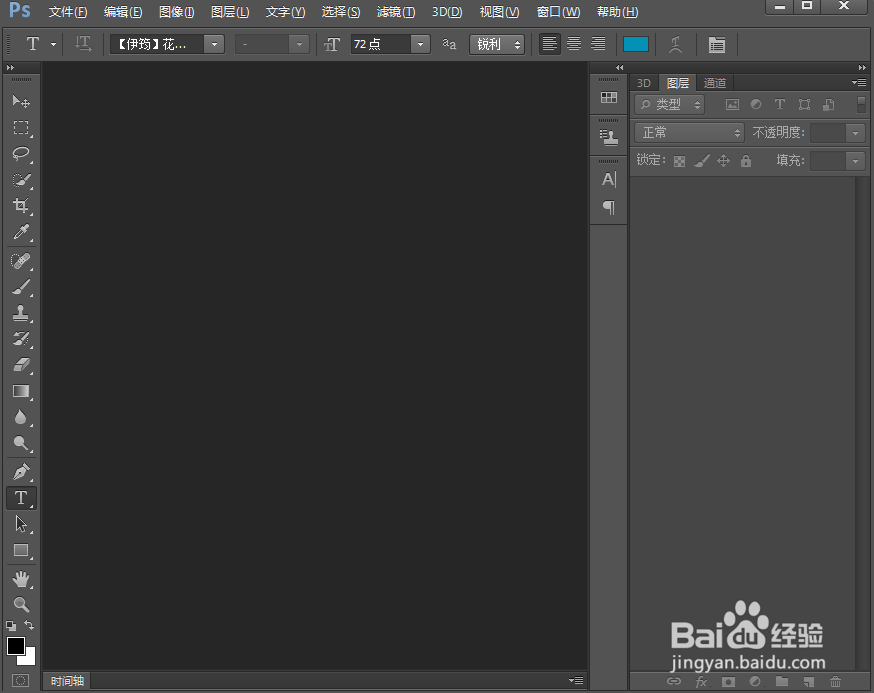
2、添加一张图片到ps中;

3、点击文字工具,选择黄色,输入黄色菊花;

4、点击图层,选择图层样式下的斜面和浮雕;
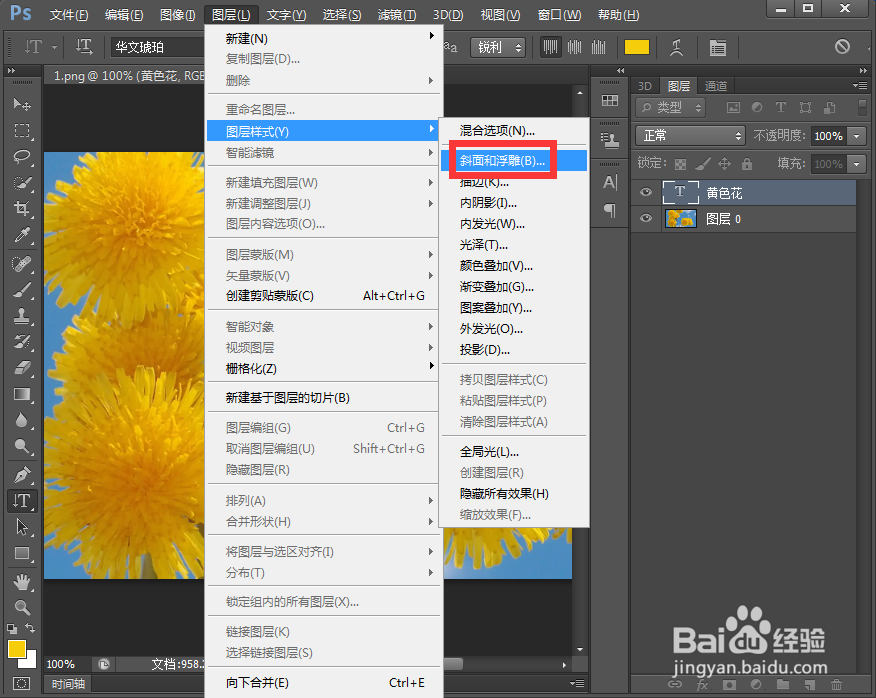
5、设置好参数,按确定;
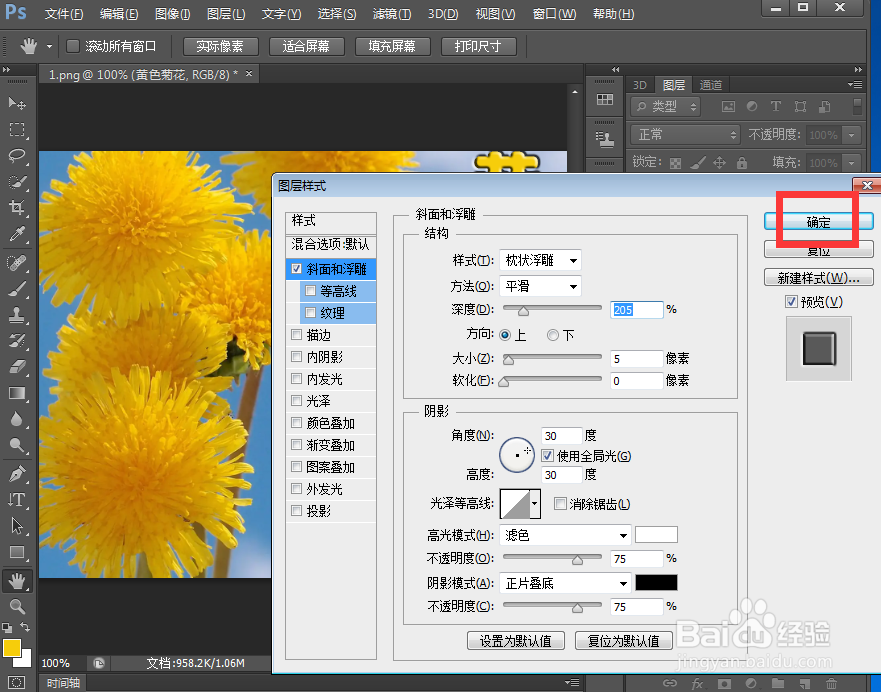
6、点击滤镜,选择油画;

7、设置好参数,按确定;
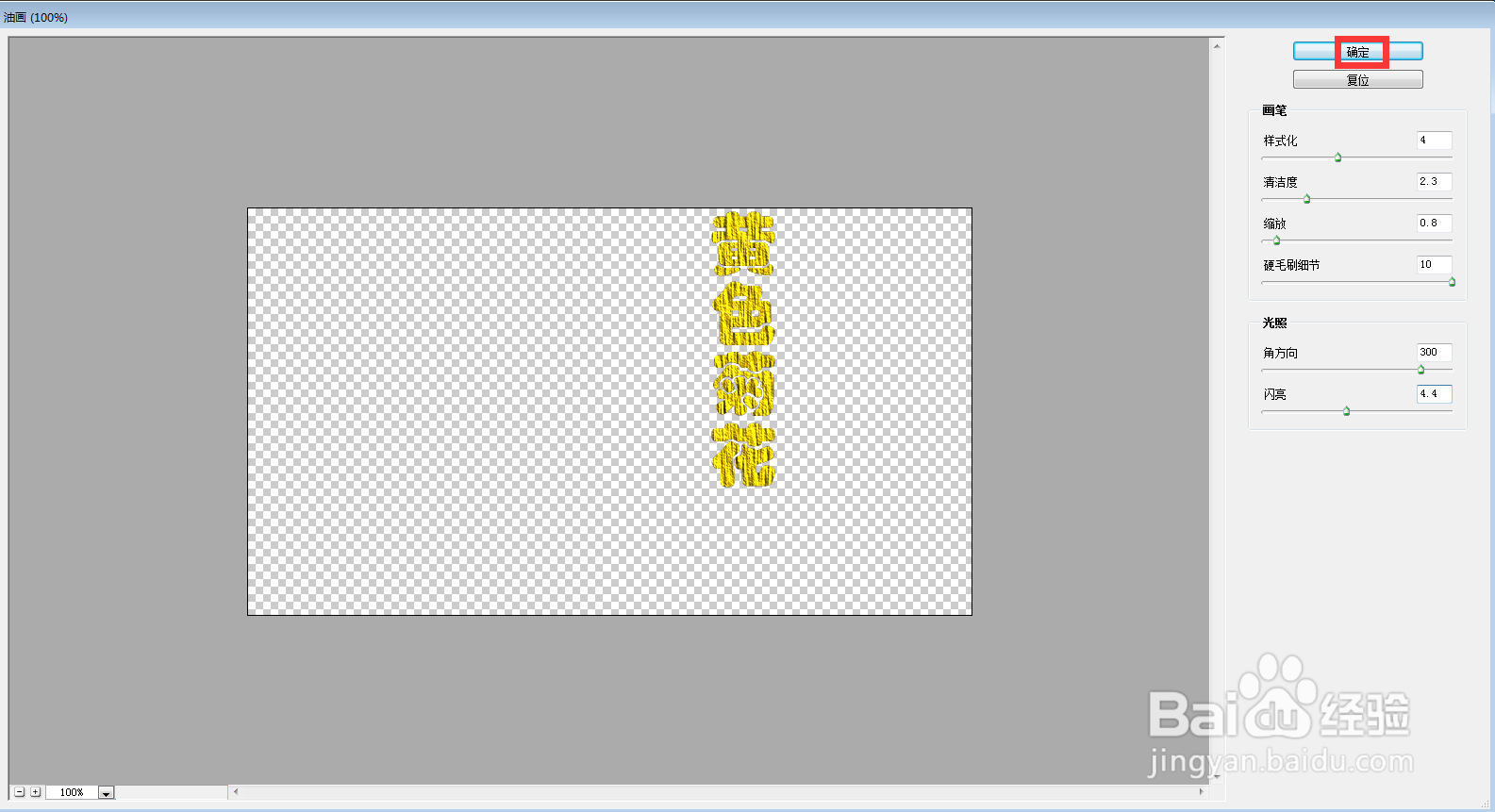
8、我们就给文字添加上了浮雕和油画效果。

时间:2024-10-13 19:18:02
1、打开ps,进入其主界面;
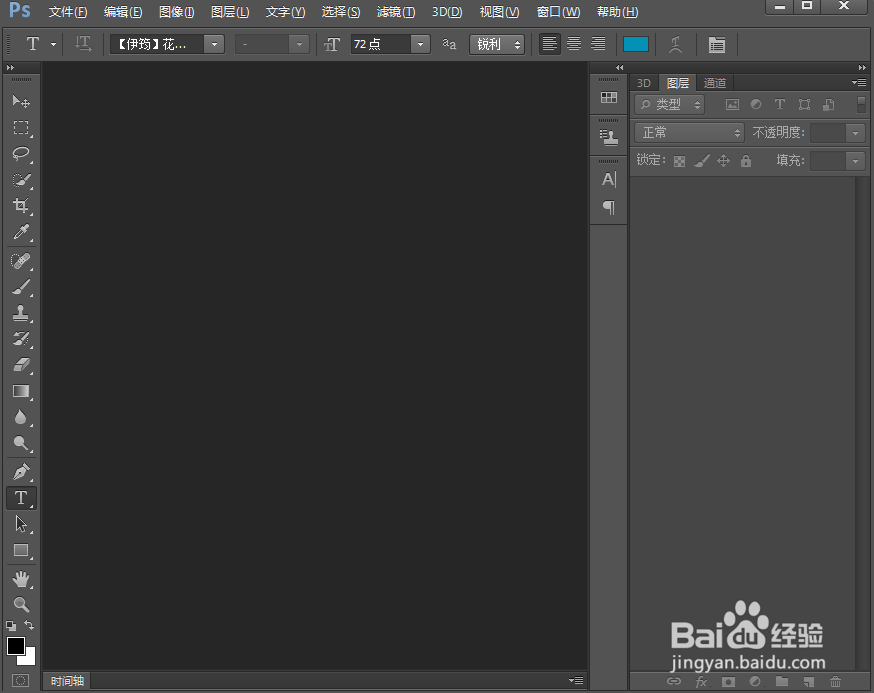
2、添加一张图片到ps中;

3、点击文字工具,选择黄色,输入黄色菊花;

4、点击图层,选择图层样式下的斜面和浮雕;
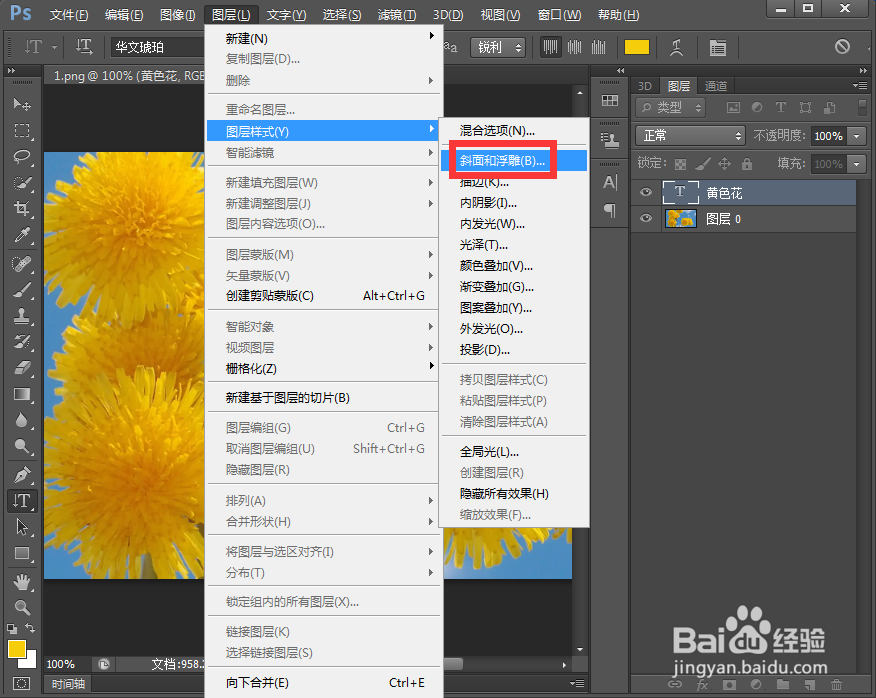
5、设置好参数,按确定;
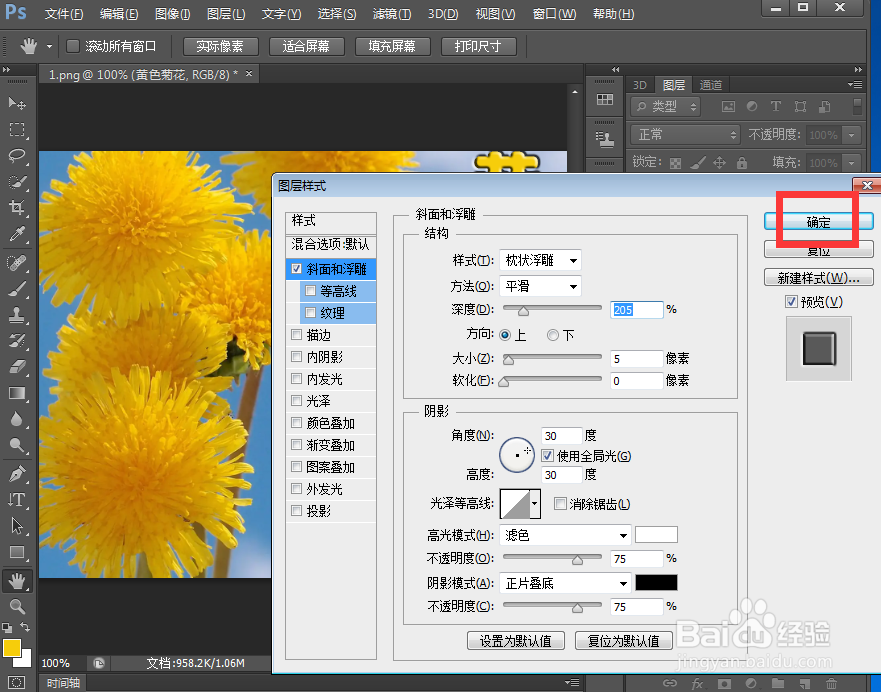
6、点击滤镜,选择油画;

7、设置好参数,按确定;
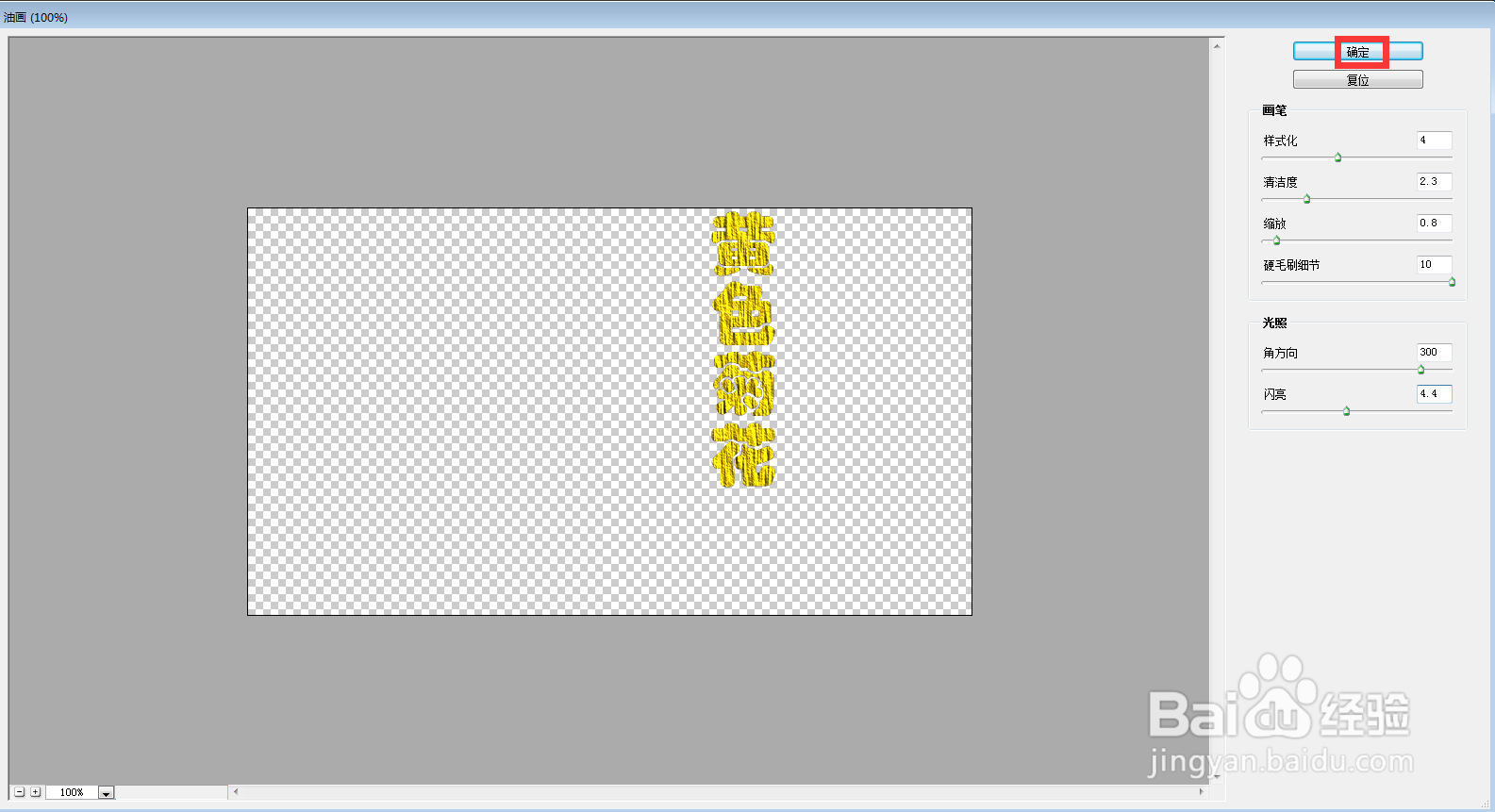
8、我们就给文字添加上了浮雕和油画效果。

